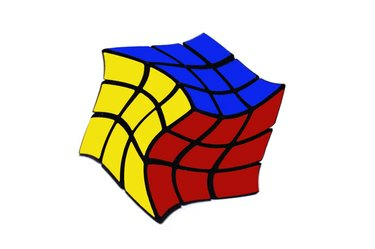
Pagrieziet un deformējiet kubu, izmantojot Photoshop Warp opcijas.
Attēla kredīts: Ekrānuzņēmums ar Adobe atbalstu.
Warp Tool ir viena no jaudīgākajām iespējām, kas pieejamas Photoshop CC pārveidošanas opcijās. Izmantojiet iepriekš iestatītās deformācijas opcijas, lai pagrieztu, saspiestu vai uzpūstu objektu, vai izmantojiet opciju Pielāgot, lai to sagrieztu jebkurā vēlamajā formā.
1. darbība
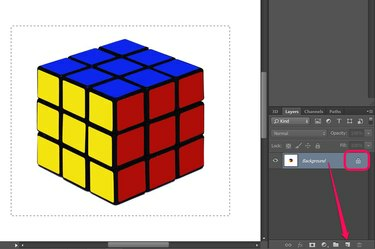
Atbloķējiet slāni un atlasiet objektu, kuru vēlaties deformēt.
Attēla kredīts: Ekrānuzņēmums ar Adobe atbalstu.
Noklikšķiniet uz slāņa, kuru vēlaties deformēt, izmantojot Slāņu panelis. Ja slānis ir bloķēts, tāpat kā JPG un PNG attēlos, noklikšķiniet uz Slēdzene ikonu, lai to atbloķētu, vai velciet slāni uz Jauns slānis ikonu, lai izveidotu rediģējamu slāņa dublikātu.
Dienas video
Izmantojiet kādu no atlases rīkiem, piemēram, Laso rīks vai Taisnstūra telts rīks rīklodziņā, lai atlasītu apgabalu, kuru vēlaties deformēt. Pretējā gadījumā, ja neizvēlaties neko, viss slānī deformējas.
2. darbība
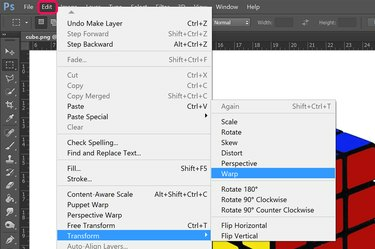
Izvēlieties Warp.
Attēla kredīts: Ekrānuzņēmums ar Adobe atbalstu.
Noklikšķiniet uz Rediģēt izvēlni un atlasiet Pārveidot. Atvērtajā nolaižamajā izvēlnē atlasiet Velku. Atlasītajā apgabalā parādās režģis ar deviņiem kvadrātiem.
3. darbība

Velciet līniju krustojumu, lai deformētu objektu.
Attēla kredīts: Ekrānuzņēmums ar Adobe atbalstu.
Noklikšķiniet un velciet jebkurš krustojums starp līnijām lai deformētu attēlu. Velkot stūri ārējo apmaļu iekšpusē, varat deformēt attēlu, neietekmējot apmali. Tas var būt noderīgi, ja vēlaties, piemēram, deformēt objektu fotoattēlā, neietekmējot apkārtējos objektus.
4. darbība
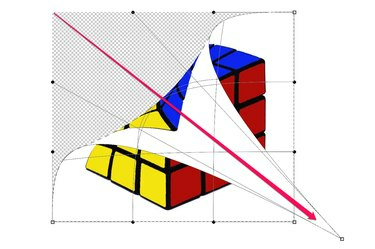
Velciet stūri, lai deformētu objektu.
Attēla kredīts: Ekrānuzņēmums ar Adobe atbalstu.
Velciet kāds no kvadrātveida vai apaļajiem enkura punktiem apmales ārpusē, lai deformētu, pagrieztu un citādi pārveidotu attēlu. Velkot stūri garām pretējam stūrim, attēla daļa tiek apgriezta tā, it kā objekts būtu uzdrukāts uz abpusējas papīra lapas.
5. darbība
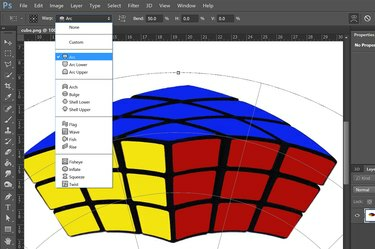
Izvēlieties deformācijas opciju.
Attēla kredīts: Ekrānuzņēmums ar Adobe atbalstu.
Noklikšķiniet uz Velku izvēlni Opciju joslā, lai skatītu iepriekš formatētu deformācijas opciju nolaižamo izvēlni. Katrā atlasē ir iekļauta ikona, kas parāda gaidāmo efektu.
6. darbība
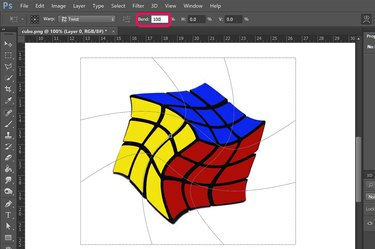
Izmantojiet opciju joslu, lai pēc vajadzības mainītu efektu.
Attēla kredīts: Ekrānuzņēmums ar Adobe atbalstu.
Palieliniet vai samaziniet deformācijas pakāpi, mainot locīt opciju joslā uz jebkuru vērtību starp 0 un 100 procentiem. Mainot H un V opcijas maina deformācijas apjomu uz horizontālās un vertikālās ass.


